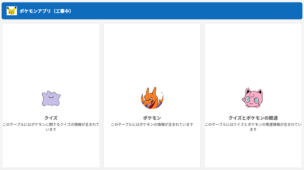
Power Appsを全く触ったことのないド素人が、Copilotを使って10分間でそれっぽいアプリを作ってみました。
Power Appsとは?
Power Appsとは、Microsoftが提供しているローコード開発プラットフォームです。
コーディングの知識がなくても、簡単にアプリを作成することができます。
Power Apps:Microsoft Power Apps – AI を使用したアプリの構築 | Microsoft
チャレンジのキッカケ
Copilotのコミュニティである「なんでもCopilot」にて、スピーカーであるMicrosoft MVPのヨウセイさんに紹介されたのがキッカケです。
Power Apps×Copilotを詳細にお話しいただきました。
ヨウセイさんの登壇資料は下記です。
※connpassのイベントページ:なんでもCopilot#27「Power AppsのCopilot作るコパに使うコパ」 – connpass
実際にやってみた
ということで、Power Appsを1ミリも触ったことのない、営業の私が挑戦してみました。
まず、Power Appsのホームから「+ 作成」をクリック、「Copilotで開始する」をクリックします。
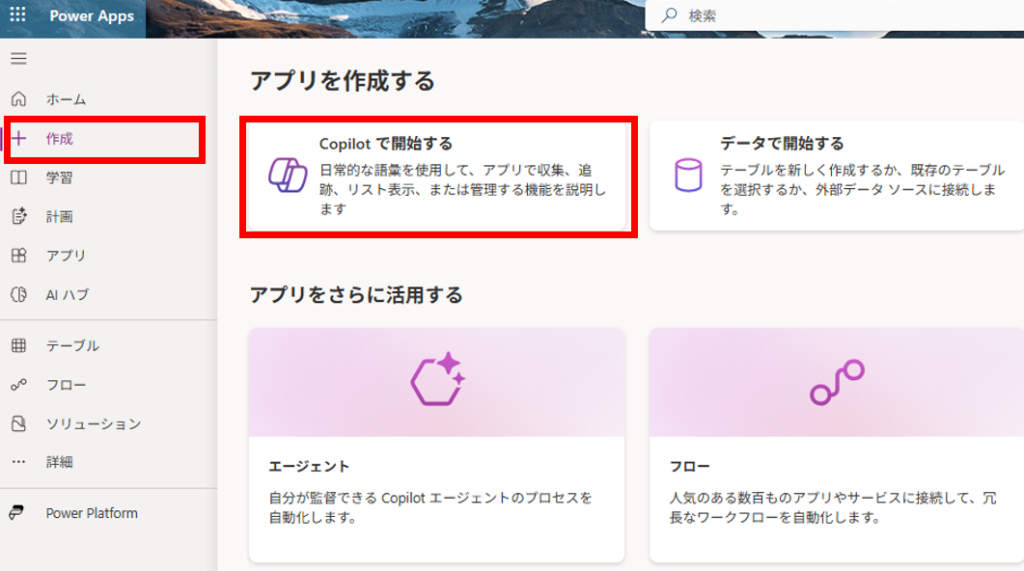
すると、「Copilotの使用を開始する」と書かれた入力画面が出てきます。
Power Appsで作りたいものを入力し、「生成」をクリック。
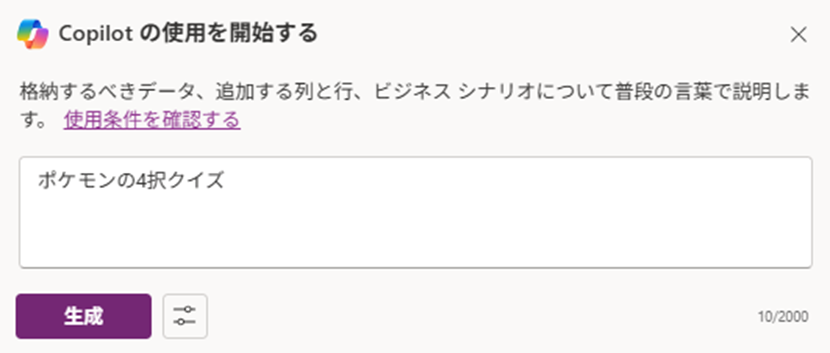
なんということでしょう。
Copilotが自動的に、枠組みを作ってくれました。
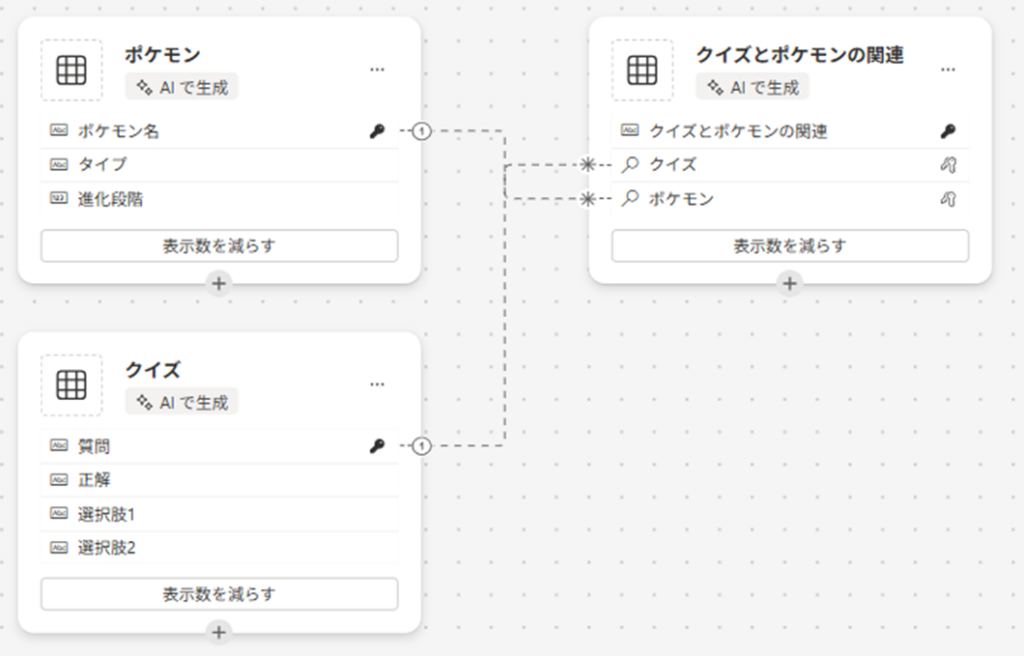
中身を見てみましょう。
ひとつ上の画像の「クイズ」の「・・・」より、「データを表示する」をクリックしてみます。
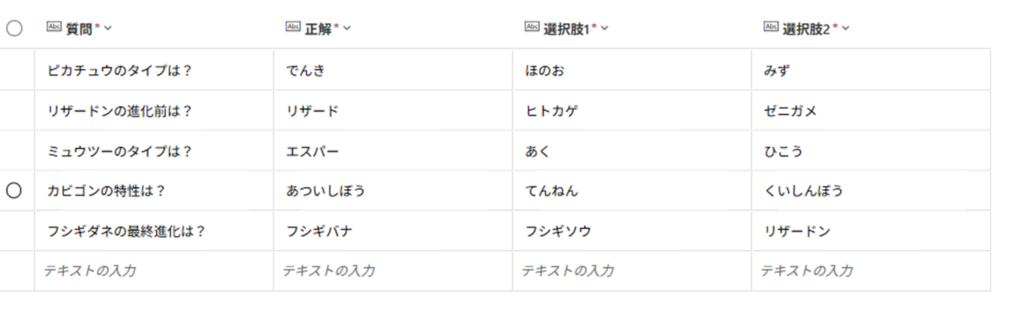
驚くことに、ほとんど正しい情報が入っていました。
修正したい項目があれば、クリックして直接変更できます。
「カビゴンの特性は?」だけ誤った情報だったので、修正しています。
右上の「アプリを保存して開く」をポチッと押すと…。
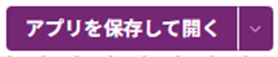
なんということでしょう(2度目)
それっぽいアプリができました。
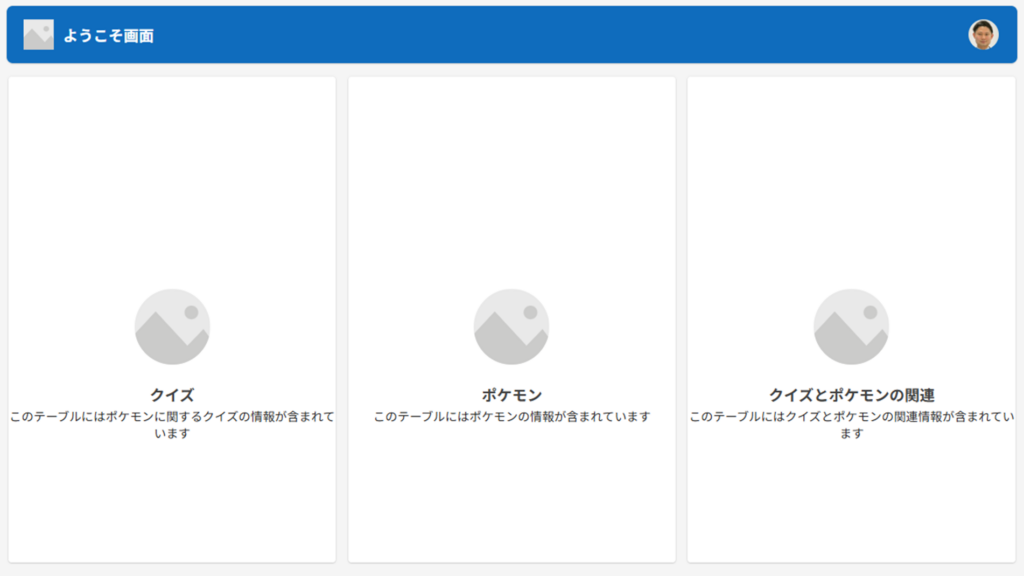
試しに「クイズ」をクリックすると、ちゃんとデータが入っています。
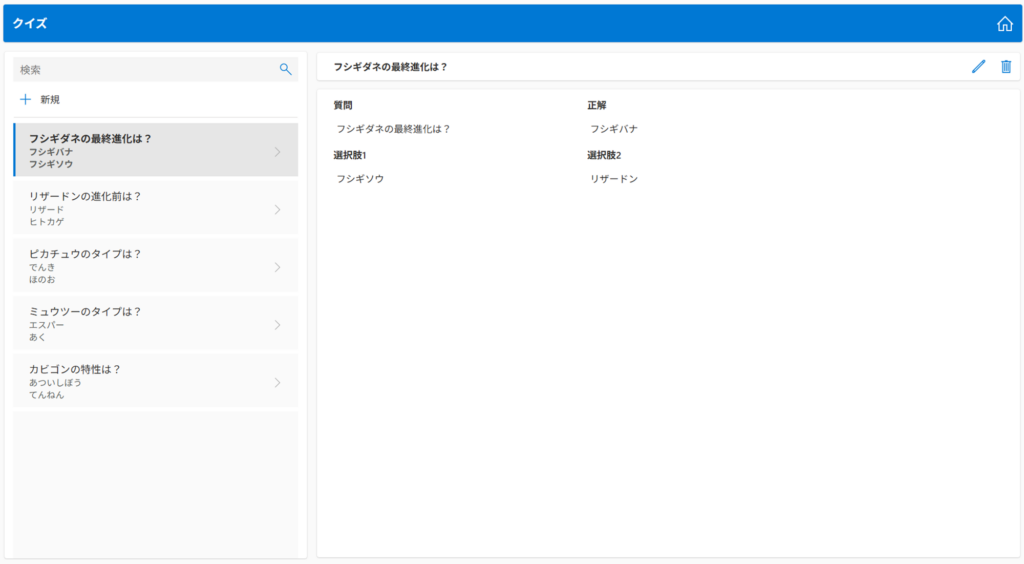
画像を変えて、もっとそれっぽくしました。
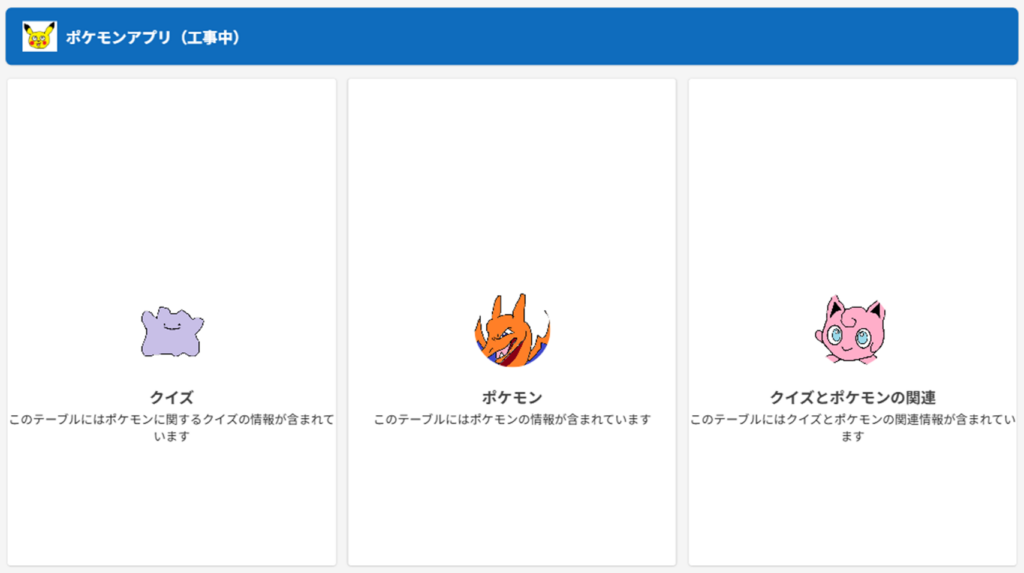
画像は、アプリ公開後に「プロパティ」から変更できます。
変更したい箇所をカーソルオンして、変更しましょう。
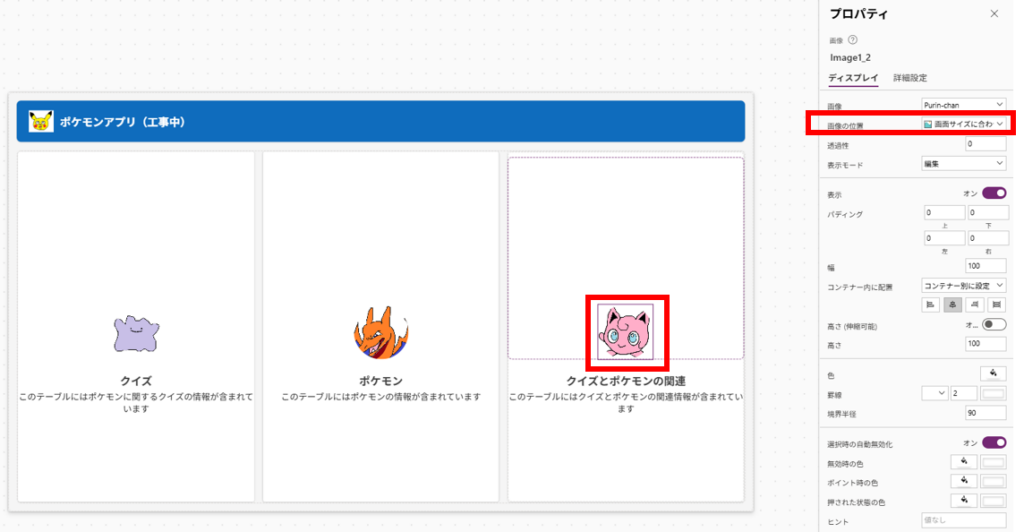
まとめ
Power Appsド素人ですが、Copilotを使って10分でそれっぽいアプリを作ることができました。
ただ同時に、複雑なアプリを作るには基礎知識が必要だと痛感しました。
今後、しっかり基礎を学び、よりCopilotのポテンシャルを引き出しつつ再挑戦したいと思います。